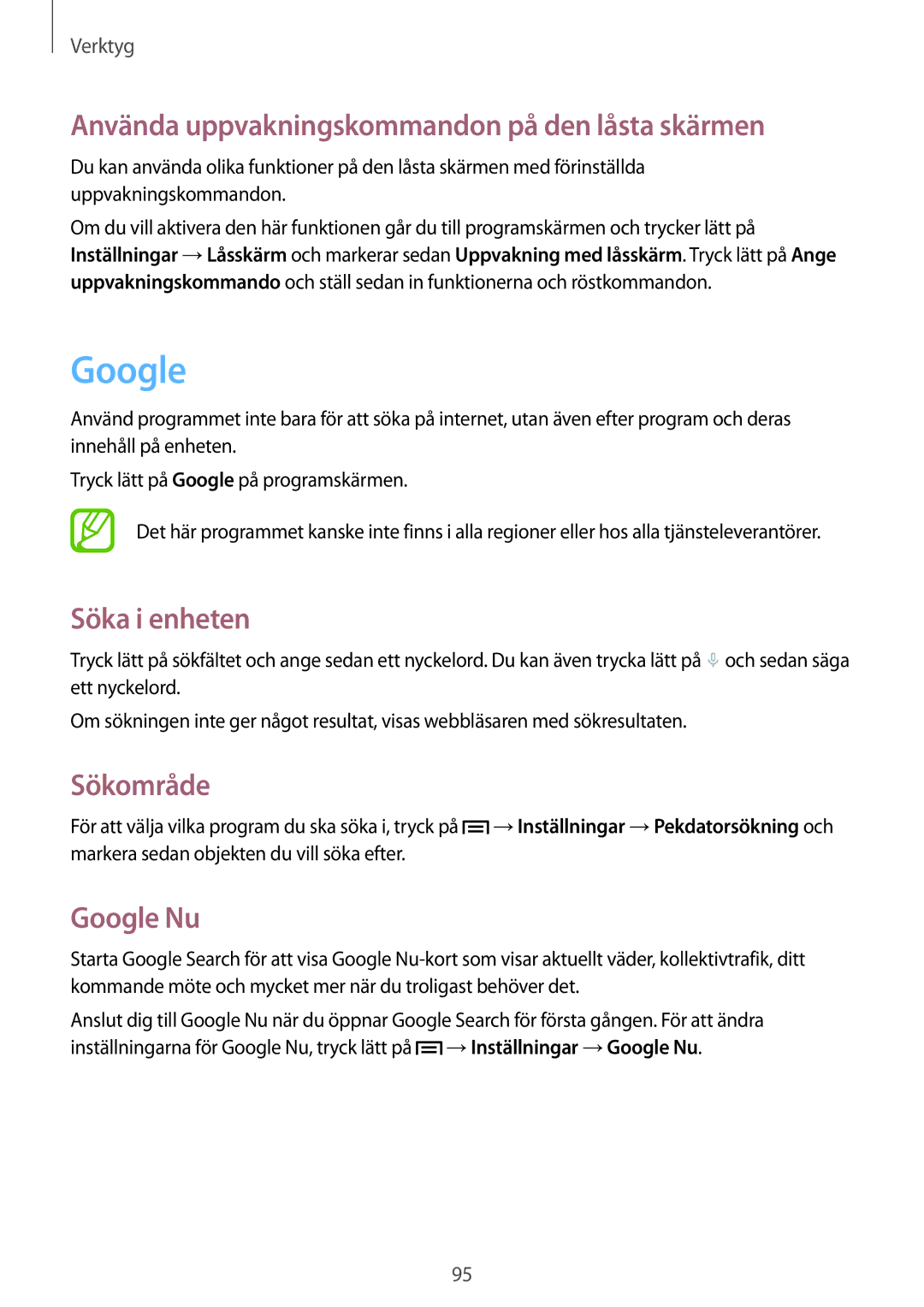Verktyg
Använda uppvakningskommandon på den låsta skärmen
Du kan använda olika funktioner på den låsta skärmen med förinställda uppvakningskommandon.
Om du vill aktivera den här funktionen går du till programskärmen och trycker lätt på Inställningar →Låsskärm och markerar sedan Uppvakning med låsskärm. Tryck lätt på Ange uppvakningskommando och ställ sedan in funktionerna och röstkommandon.
Använd programmet inte bara för att söka på internet, utan även efter program och deras innehåll på enheten.
Tryck lätt på Google på programskärmen.
Det här programmet kanske inte finns i alla regioner eller hos alla tjänsteleverantörer.
Söka i enheten
Tryck lätt på sökfältet och ange sedan ett nyckelord. Du kan även trycka lätt på ![]() och sedan säga ett nyckelord.
och sedan säga ett nyckelord.
Om sökningen inte ger något resultat, visas webbläsaren med sökresultaten.
Sökområde
För att välja vilka program du ska söka i, tryck på ![]() →Inställningar →Pekdatorsökning och markera sedan objekten du vill söka efter.
→Inställningar →Pekdatorsökning och markera sedan objekten du vill söka efter.
Google Nu
Starta Google Search för att visa Google
Anslut dig till Google Nu när du öppnar Google Search för första gången. För att ändra inställningarna för Google Nu, tryck lätt på ![]() →Inställningar →Google Nu.
→Inställningar →Google Nu.
95